Version 1.9
Wähle Trig View
Um den Wähle Trig View zu öffnen, tippen und halten Sie ein Trig Feld eines Cues im Cues View.
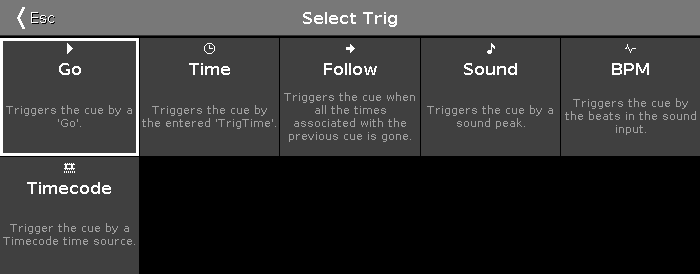
Wähle Trig View
Hier wählen Sie den Trigger für den aktuellen Cue aus.
Es sind sechs verschiedene Trigger verfügbar:
- Go
- Time
- Follow
- Sound
- BPM
- Timecode
Wenn Sie den Cue Trigger Sound ausgewählt haben, sind spezielle Sound Trig Time Buttons im Taschenrechner verfügbar. Für mehr Informationen lesen Sie Taschenrechner.
Jeder Trigger hat eine kurze Beschreibung unter dem Namen.
Um einen Trigger auszuwählen, tippen Sie auf das entsprechende Feld.
Um den Wähle Trig View zu verlassen, tippen Sie Esc 
Für mehr Informationen zu Cues, lesen Sie Wie kann man mit Cues arbeiten?

